Firefox vil ikke kjøre med VPN? Slik løser du det i 6 enkle trinn
I nettlesereserien må du være original for å kunne parre Chrome som fortsatt er den ledende løsningen. Mozilla gjorde mange positive endringer med rask Quantum-versjon, men det ser ut til at det er noen VPN-relaterte problemer som dukket opp senere. Enkelte brukere har hatt det vanskelig å bruke Mozilla Firefox mens VPN er aktivert.
Derfor ga vi noen få skritt som burde hjelpe deg med å adressere dette. Hvis ingen av løsningene hjelper deg, anbefaler vi deg å sende en billett til din VPN-leverandør. I mellomtiden kontrollerer du trinnene vi oppgav nedenfor.
Slik håndterer du de vanligste VPN-problemene i Mozilla Firefox
- Kontroller tilkoblingsinnstillingene
- Slett nettleservinduet
- Oppdater Mozilla og VPN
- Kontroller antivirus og brannmur
- Bytt VPN-servere
- Fjern Adware
- Rengjør installer Mozilla Firefox på nytt
1. Kontroller tilkoblingsinnstillingene
Før vi går videre til en mer intern tilnærming til problemet, la oss sørge for at tilkoblingen ikke er den som ødelegger Firefox-opplevelsen. Det første åpenbare skrittet er å prøve en alternativ nettleser i kombinasjon med VPN og se for deg selv.
Hvis alt fungerer bra, og Firefox + VPN-kombinationsboksen virker feil, fortsett med trinnene nedenfor. På den annen side, hvis du kan bekrefte at internett er helt av, følg disse instruksjonene for å fikse det:
- Start PCen på nytt.
- Start ruteren og / eller modemet på nytt.
- Bruk LAN-kablet tilkobling. Det er mye mer stabilt.
- Kontroller nettverksdriverne. Naviger til Enhetsbehandling og sjekk er de riktig installert.
- Kjør Windows Feilsøking:
- Høyreklikk Start og åpne Innstillinger .
- Åpne oppdatering og sikkerhet .
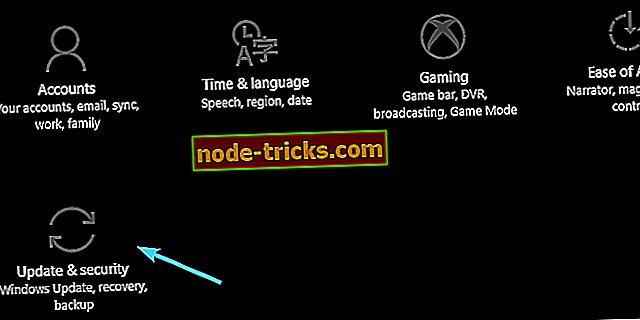
- Velg Feilsøking fra venstre rute.
- Velg Internett-tilkoblinger og klikk på " Kjør feilsøkingsprogrammet " -knappen.
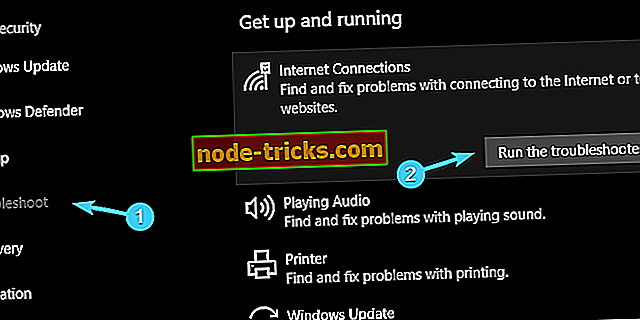
- Tilbakestill IP-adresse med kommandoprompt:
- Skriv cmd i søkefeltet, høyreklikk på kommandoprompt og kjør det som administrator.
- I kommandolinjen kopier og limer du inn følgende linjer en etter en og trykker på Enter etter hver:
- netsh winsock reset
- Netsh int ip reset
- ipconfig / release
- ipconfig / renew
Tvert imot, hvis alt er som tilsiktet og Internett-tilkobling ikke skal klandres for Firefox / VPN-conundrums, fortsett med trinnene nedenfor.
Vi vil imidlertid nevne at i de fleste tilfeller er det ikke nettleseren som er skylden: VPNs kompatibilitet kan også være problemet.
Fra alle VPN- ene anbefaler vi Cyberghost, en ledende på markedet med en fantastisk støtte, over 600 servere (god forbindelse) og over 8 millioner brukere over hele verden. Få CyberGhost nå (77% flash salg) .
2. Fjern nettleservinduet
Uansett hvor mye påvirker den totale hastigheten og reduserer sidetilførselshastigheten, kan det oppstå en overflod av problemer med å pille opp nettleservinduet. Det er den gode nok grunnen til å rydde den opp og starte fra en bunnen av. Vi kan ikke si med sikkerhet det er eller forårsaker ikke problemene med VPN, men det er en av de vanlige feilsøkingstrinnene. Hvis du ikke er sikker på hvordan du fjerner cachen i Mozilla Firefox, må du følge trinnene nedenfor:
- Åpne Firefox .
- Trykk Ctrl + Shift + Delete for å få tilgang til dialogboksen " Slett ny historie ".
- Velg Alt under rullegardinmenyen Tidsintervall for å slette .
- Pass på å sjekke boksen " Cache ". Det er opp til deg om du vil slette resten eller ikke.
- Klikk på Clear Now .
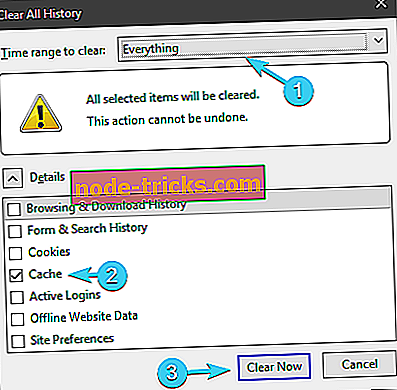
Hvis du fortsatt ser på samme skjermbilde, ta en titt på neste trinn.
3. Oppdater Mozilla og VPN
Mozilla bestemte seg for å ta sitt spill til et annet nivå og forandret mange ting med introduksjonen av Firefox Quantum. Ikke alle VPN-løsninger (de med nettleserutvidelser) støtter Firefox Quantum. Videre, mens du leser disse linjene, jobber deres respektive utviklere sikkert med optimering for den splitter nye nettleserløsningen. Sørg derfor for at både VPN og Firefox er oppdatert.
VPN-oppdatering bør ikke være et problem, og Mozilla Firefox får automatiske oppdateringer, men det er fortsatt verdt å sjekke for oppdateringer. Hvis du ikke er klar over hvordan du oppdaterer Mozilla Firefox, bør disse trinnene gi et godt innblikk:
- Åpne Mozilla Firefox .
- Klikk på " sandwich-menyen " og klikk på Hjelp .

- Klikk på Om Firefox .
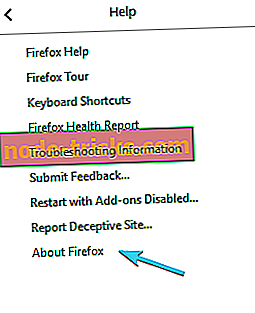
- Hvis det ikke er oppdatert, vil systemet oppdatere Firefox til den nyeste versjonen .
I tillegg kan du prøve å kjøre Firefox i sikkermodus, uten tilleggsprogrammer inkludert. Slik gjør du det:
- Åpne Firefox .
- Klikk på " sandwichmenyen " og deretter på Hjelp.

- Klikk på " Start på nytt med tilleggsprogrammer deaktivert ".
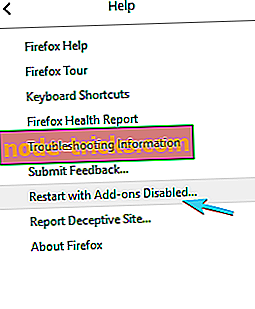
4. Kontroller antivirus og brannmur
Antivirusløsninger som følger med dedikerte brannmurer kan være et godt tillegg til sikkerhet. På den annen side er noen av disse bemerkelsesverdig strenge og kjent for å blokkere apper som bør være av snor som standard. Det er jobben gjort overzealously. Hva du kan gjøre for å overvinne den veggen (ingen ordspill er ment) er å enten deaktivere brannmuren midlertidig (eller permanent hvis du er fornøyd med Windows-brannmur) eller hviteliste VPN og Firefox.
I tillegg, i de sjeldneste anledninger (og spesielt etter sikkerhetsoppdateringene), kan Windows-brannmur oppføre seg på samme måte som en tredjeparts brannmur. Selv om flertallet av VPN-løsninger som standard har lov til å kommunisere gjennom Windows-innfødt brannmur, er det alltid et unntak. Hvis du ikke er sikker på hvordan du lager et unntak i Windows-brannmur, følger du trinnene nedenfor:
- Skriv inn brannmur i søkefeltet, og velg Tillat en app gjennom Windows-brannmur .
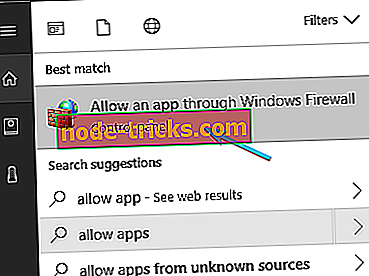
- Klikk på " Endre innstillinger ".
- Velg " Tillat en annen app "
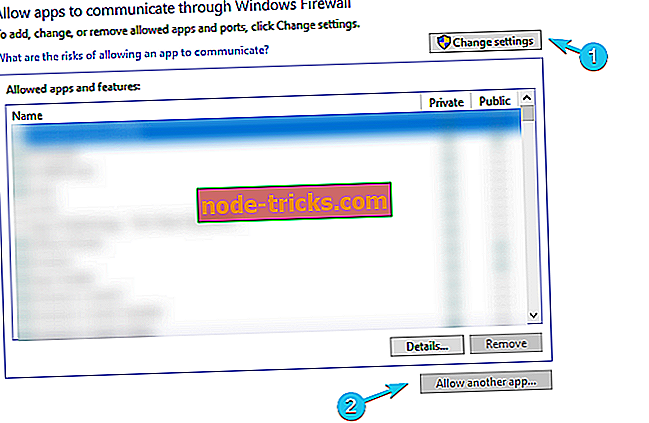
- Naviger til VPNs EXE-fil.
- Klikk på " Legg til ".
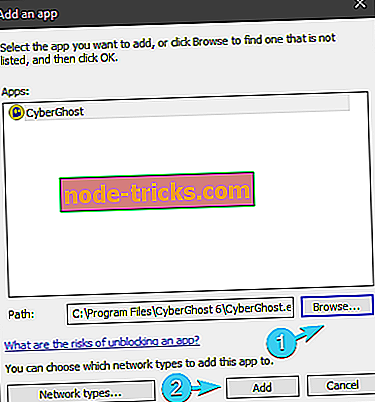
- Tillat VPN å kommunisere gjennom offentlige og private nettverk.
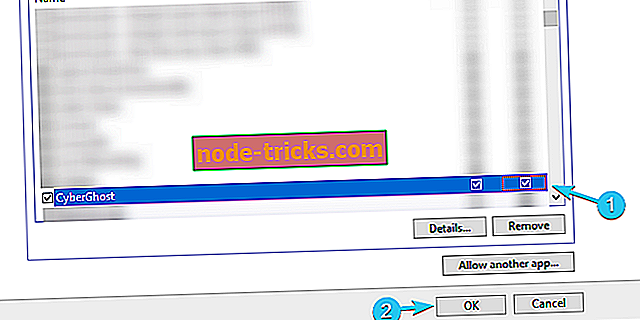
- Klikk på OK for å bekrefte endringene.
5. Bytt VPN-servere
Å gjøre det beste ut av VPN-en krever stabile servere med ulike steder. Det beste scenariet er når de kommer i tall, slik at du kan velge den mest passende. Av og til må du bytte mellom servere, spesielt hvis de er nede eller for sakte. Jo lenger serveren er - jo større latens og langsommere tilkobling. Men det er også, som vi nevnte, muligheten for servere å krasje eller midlertidig utilgjengelighet.
Med andre ord er det en sjanse for at den defekte serveren jobber mot deg. Sørg derfor for å prøve forskjellige servere og gi den en annen gang.
I tillegg er det bare en sidenotat, men du kan prøve å endre krypteringsprotokollene og se etter endringer.
6. Fjern Adware
Farene ved Adware-infeksjoner og nettleserkapere er ganske tilstede i dag. I beste tilfelle kan du forvente bunten av popup-vinduer eller endrede standard søkemotor. I verste fall ser du på nettleserens funksjonsfeil og mer alvorlig malware sprer seg over hele systemet.
Vi er alltid for "bedre tryg og beklager" når det gjelder å håndtere skadelig programvare, så det anbefales på det sterkeste å bruke et spesifisert tredjepartsverktøy og skanne PCen. Det finnes et stort utvalg av antivirusløsninger som tilbyr nettleserbeskyttelse og fjerning av Adware, men i vår ærlige mening gjør ingenting det bedre enn Malwarebytes AdwCleaner for Adware og PUPs (potensielt uønskede programmer).
Nedenfor finner du instruksjonene for hvordan du laster ned og bruker dette smarte verktøyet:
- Last ned Malwarebytes AdwCleaner, her.
- Kjør programmet og klikk på Scan .
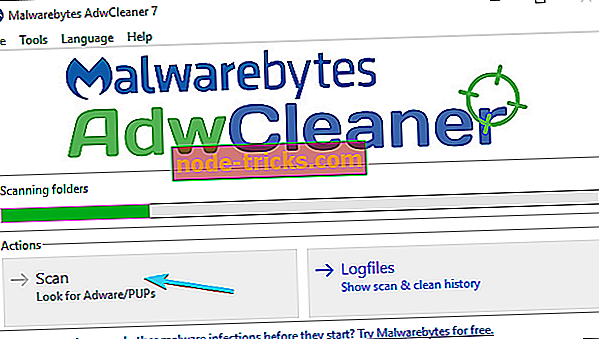
- Fjern alt selv mildt mistenkelig og start datamaskinen på nytt.
- Prøv å kjøre Mozilla Firefox igjen.
7. Rengjør installasjonen av Mozilla Firefox
Til slutt, hvis ingen av de tidligere løsningene hjalp deg med å løse problemet med Firefox og VPN, kan du alltid rengjøre installasjonen av Mozilla og VPN. Sistnevnte bør ikke forandres mye, men mange brukere fant Firefox reinstallasjon som kur for vondt. Hvis du ikke er sikker på hvordan du utfører en ren installasjon av Mozilla Firefox, bør disse trinnene hjelpe deg vesentlig:
- Lukk Firefox .
- I Kontrollpanel for Windows skriver du Kontroll og åpner Kontrollpanel .
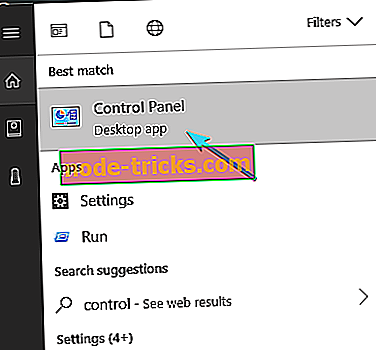
- I kategorien visning velger du Avinstaller et program .
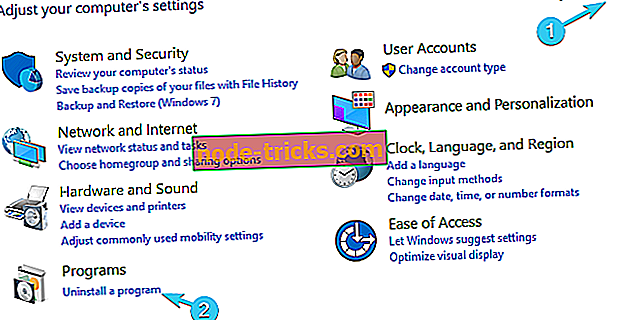
- Avinstaller Firefox .
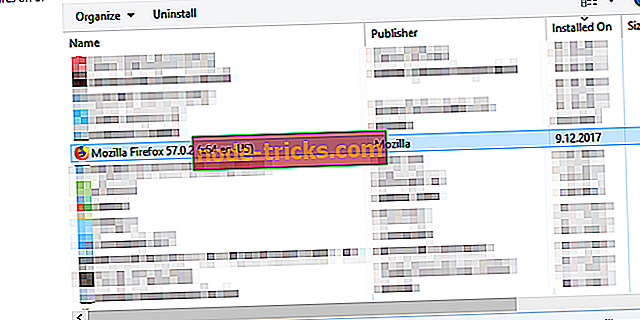
- Naviger til disse stedene og slett henholdsvis Mozilla Firefox og Mozilla mapper:
- C: Program FilesMozilla Firefox eller C: Programfiler (x86) Mozilla Firefox
- C: Brukere: Ditt brukernavn: AppDataLocalMozilla
- Last ned den nyeste tilgjengelige Firefox-versjonen, her.
Det burde konkludere med det. Hvis du har noen alternative løsninger eller spørsmål angående løsningene vi tilbys, ikke nøl med å legge inn dem nedenfor. Kommentar-delen er bare noen få ruller ned.

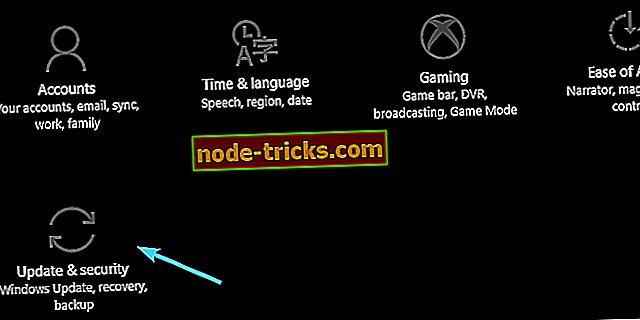
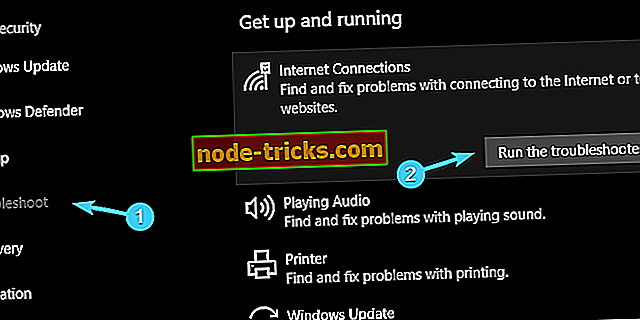
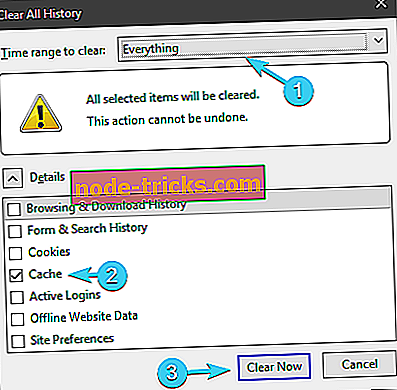

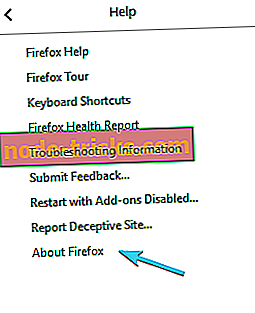
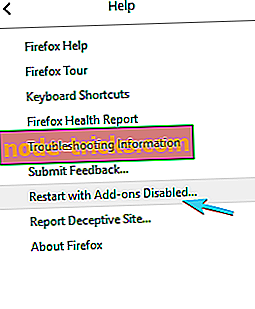
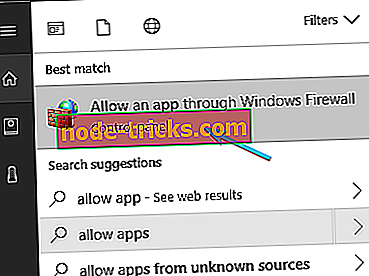
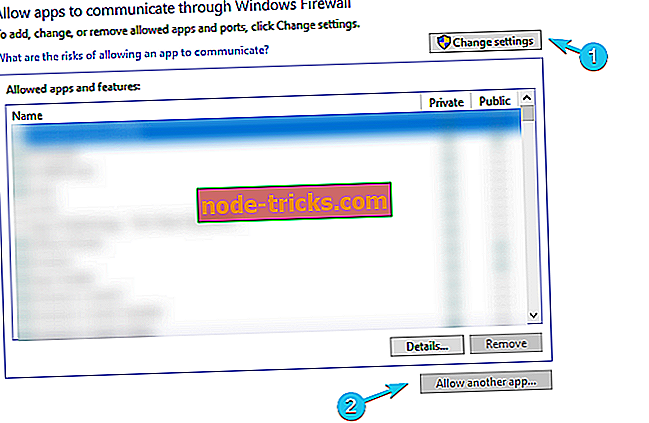
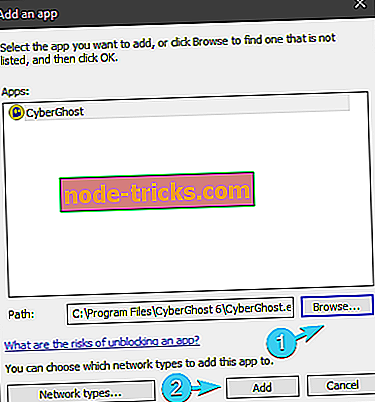
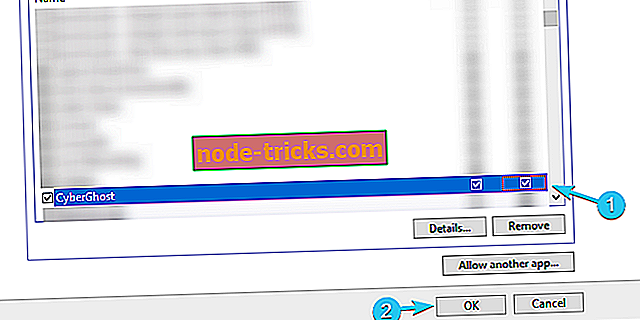
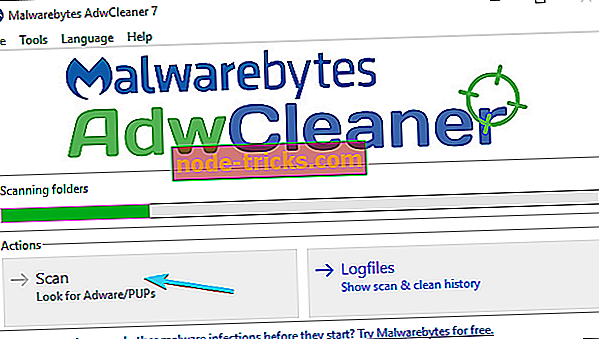
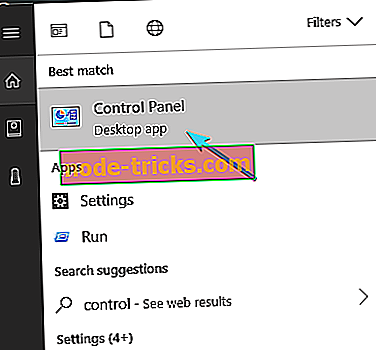
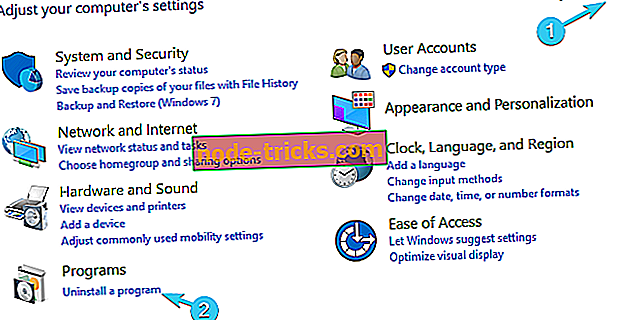
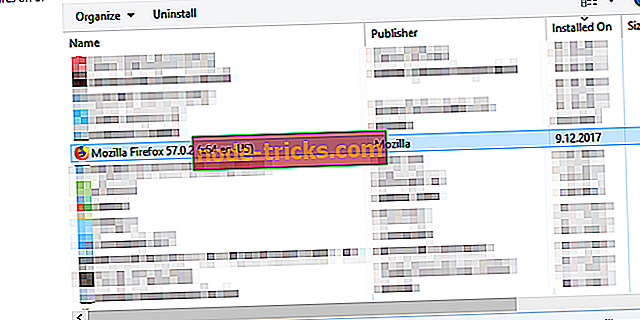







![5 beste gratis VPN for HBO GO / NOW [2019 guide]](https://node-tricks.com/img/vpn/324/5-best-free-vpns-hbo-go-now-5.png)